Telefone haben eine Art, auf uns zu verschwinden. In der einen Minute hältst du es und in der nächsten ist es einfach weg. Ist es zwischen den Sitzkissen? Könnte es mit der Wäsche verwechselt werden? Wer weiß. Sie durchsuchen das Haus von oben bis unten, bevor Sie jemanden bitten, Ihr Telefon anzurufen. Was ist, wenn es im Silent-Modus ist?

Zum Glück müssen Sie mit der Find My Phone-Funktion des iPhone dieses Drama nicht durchmachen. Apple hat es so gemacht, dass, wenn Sie Ihr Telefon verlegen, es einen Ton abspielt, der Sie auf seinen Standort hinweist. Diese raffinierte Funktion erspart Ihnen die Mühe einer langen Suche. So verwenden Sie die Funktion „Wo ist?“ des iPhones, um Ihr Smartphone und andere Apple-Geräte wie Ihre AirPods oder Ihre Apple Watch zu lokalisieren.
Inhaltsverzeichnis
Meine App finden: Sound auf dem iPhone abspielen
Wenn Ihr iPhone mit der App „Wo ist?“ verbunden ist, können Sie die Software anweisen, einen Ton abzuspielen, der Ihnen hilft, den Standort Ihres Telefons zu ermitteln. Der Ton wird auch dann abgespielt, wenn das Telefon stumm oder vibriert ist. So spielen Sie Ton mit der Find My-App ab:

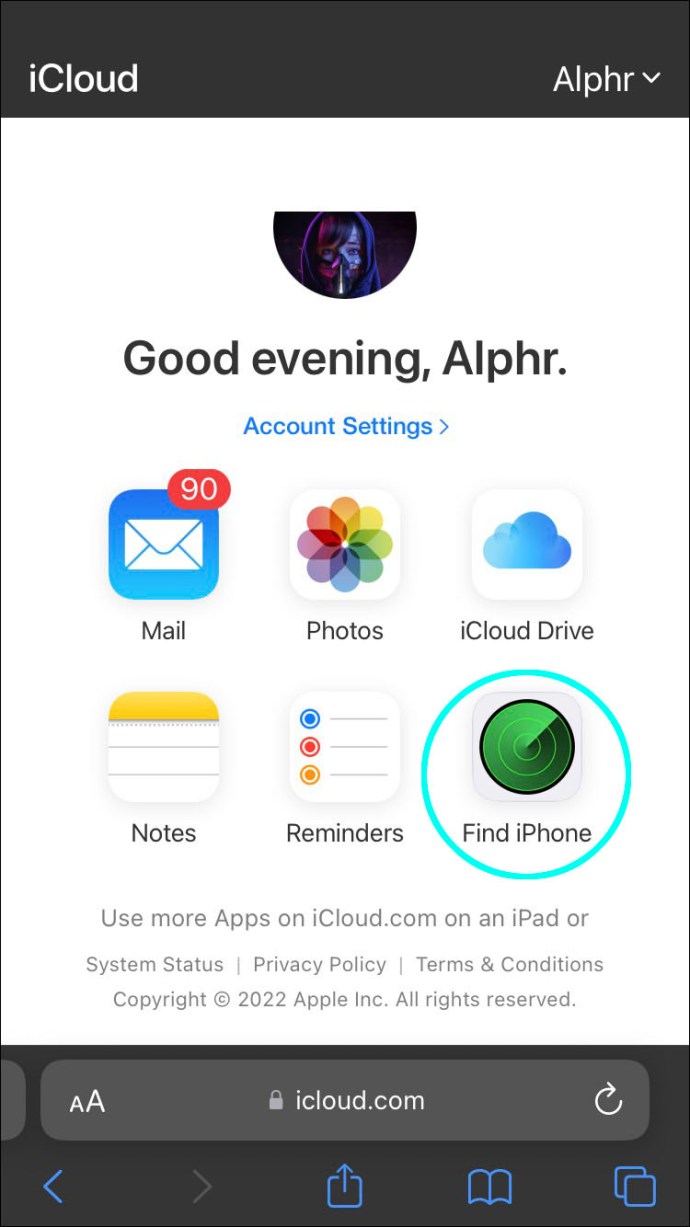
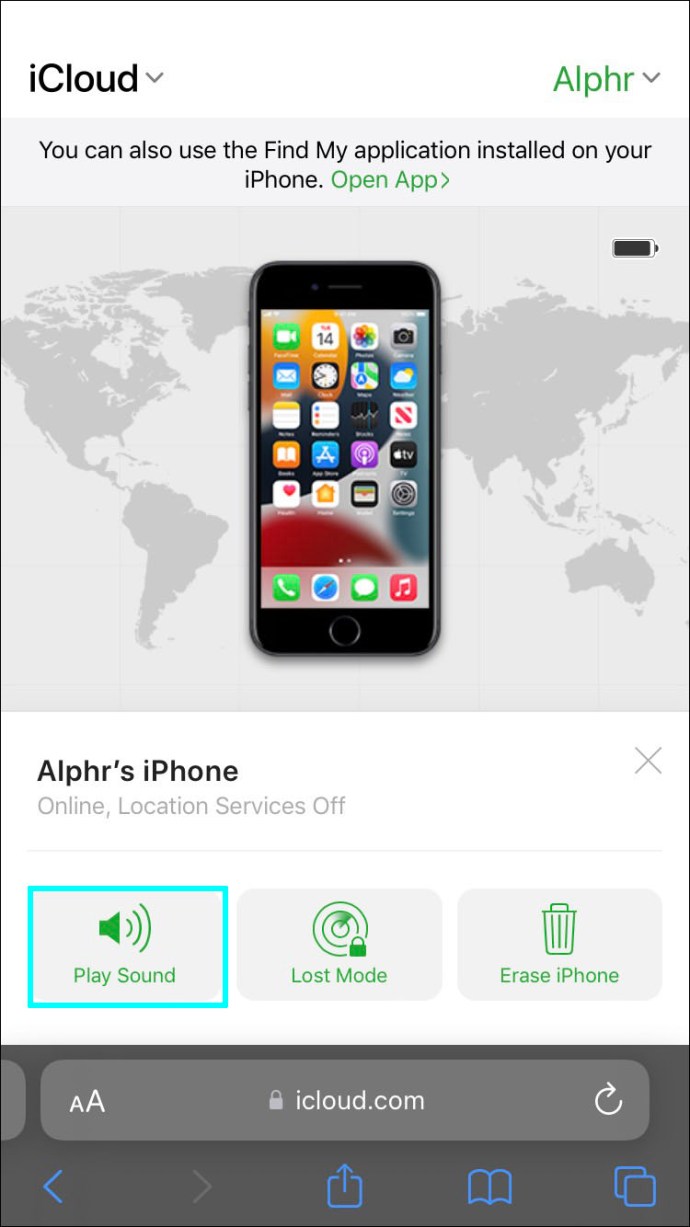
Ihr iPhone beginnt kurz nach dem Drücken der Schaltfläche „Ton abspielen“ mit der Wiedergabe eines Tons. Der Ton wird allmählich lauter und spielt etwa zwei Minuten lang weiter. Auf dem iPhone-Bildschirm blinkt außerdem eine „Find My“-Warnung, um das Auffinden zu erleichtern.
Wenn Ihr Telefon offline ist, wird der Ton abgespielt, sobald es mit dem WLAN verbunden ist. Sie erhalten auch eine E-Mail, die Sie darüber informiert, dass „Find My“ aktiviert wurde.
Find My App: Spielen Sie Sound auf AirPods oder Beats ab
Wenn Sie Ihre AirPods- oder Beats-Produkte verlegt haben, können Sie sie mithilfe des „Wo ist?“-Netzwerks finden. Sie können einen Ton von ihnen abspielen, unabhängig davon, ob sie in der Hülle sind oder nicht. Die hier gezeigten Schritte führen Sie durch den Prozess.
Für jede iCloud-Plattform:




Auf dem iPhone, iPad oder iPod:
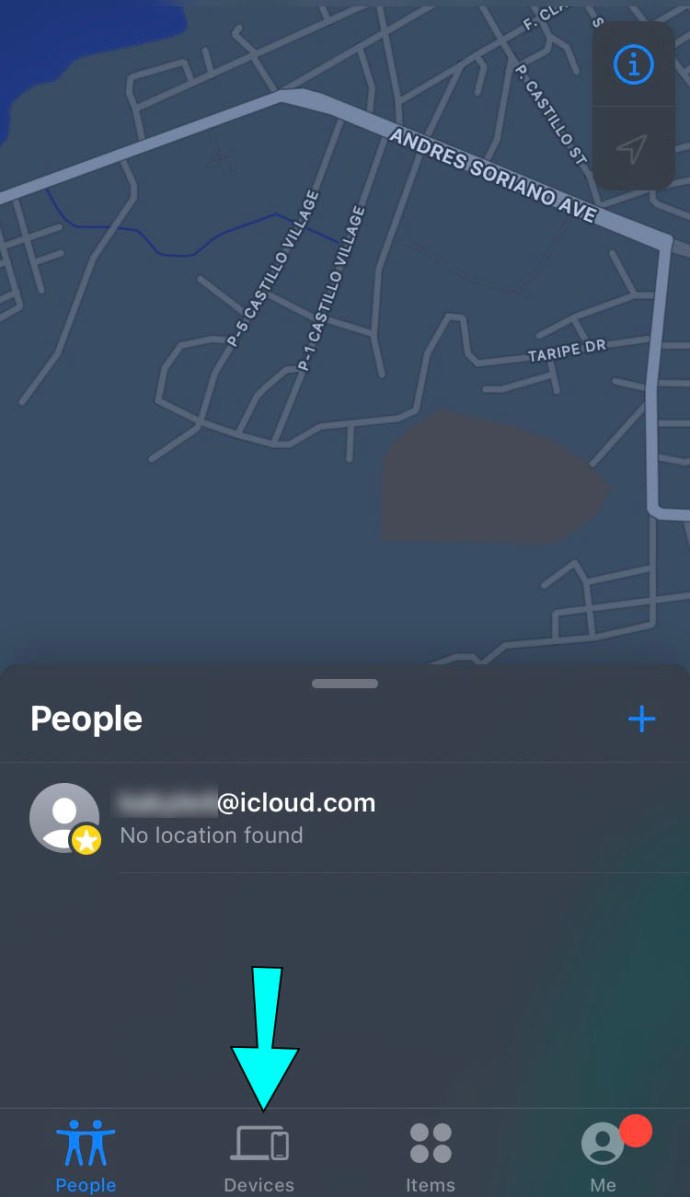



Für die Apple-Watch:
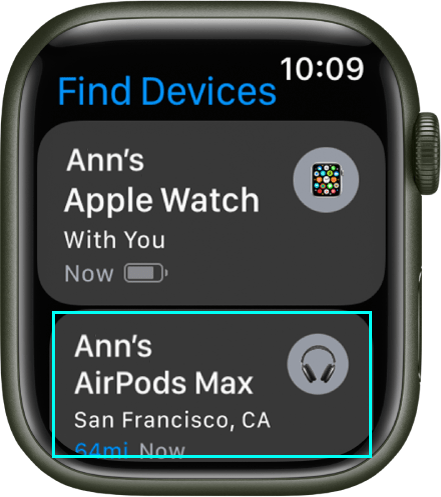
Diese Methode funktioniert für watchOS 8.0 oder neuer.
Auf einem Mac:
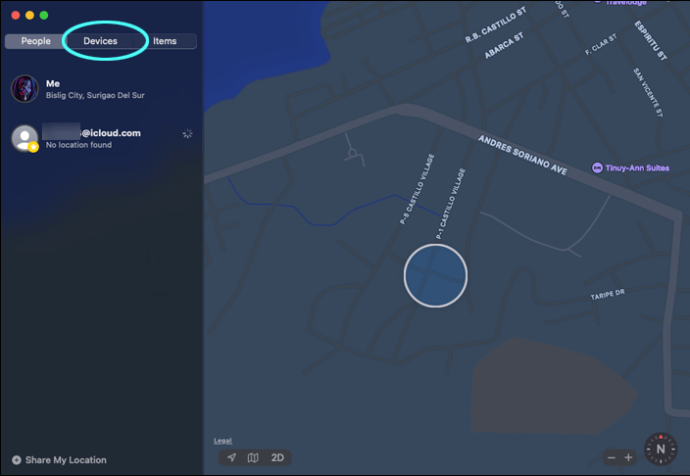
Wenn die AirPods oder Beats online sind, spielen sie zwei Minuten lang einen Ton ab, der an Lautstärke zunimmt. Wenn sie jedoch offline sind, erhalten Sie eine Benachrichtigung, wenn sich Ihr Telefon das nächste Mal in ihrer Nähe befindet.
Meine App suchen: Sound auf der Apple Watch abspielen
Möglicherweise haben Sie vergessen, wo Sie Ihre Apple Watch abgelegt haben. Glücklicherweise kann auch die Find My App-Soundfunktion verwendet werden, um dieses Gerät zu lokalisieren. Befolgen Sie die hier angezeigten Anweisungen, um es zu finden.
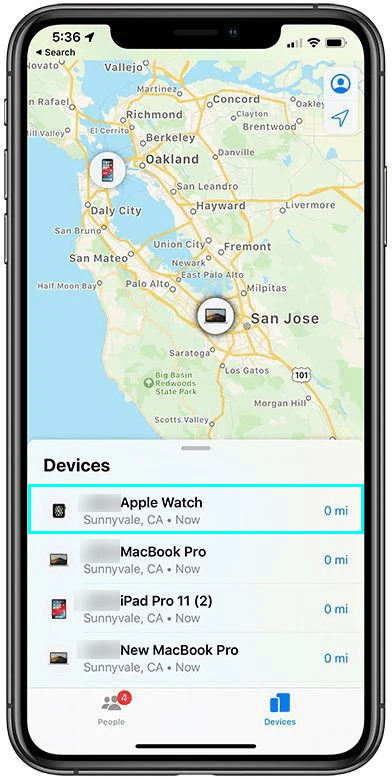
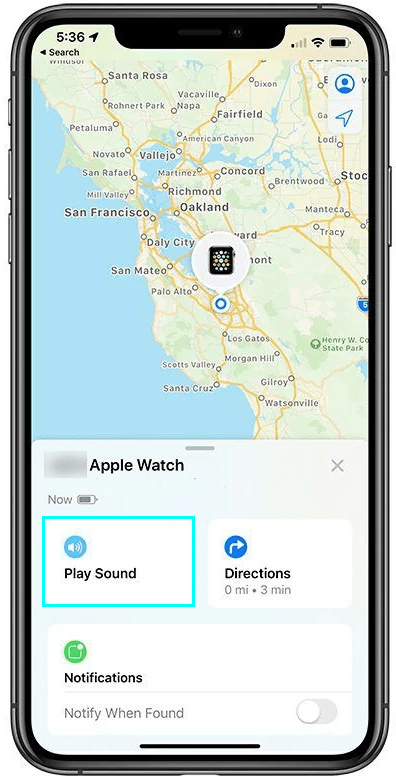
Wenn Ihre Uhr online ist, sollten Sie einen Ton hören, der zwei Minuten lang lauter wird. Ihre Uhr sollte auch mit der Find My-Warnung aufleuchten. Wenn die Uhr offline ist, sehen Sie eine Benachrichtigung mit der Aufschrift „Sound Pending“. Das bedeutet, dass der Ton bei der nächsten Verbindung des Geräts mit dem Internet ertönt.
Apple sendet eine Bestätigungs-E-Mail, die Sie darüber informiert, dass die Funktion „Ton abspielen“ aktiviert wurde.
Frag Siri
Es ist oft leicht, Siri zu übersehen, aber Sie können es auch verwenden, um Ihr iPhone zu finden. Wenn Sie Siri etwas sagen wie „Sound auf meinem iPhone abspielen“, wird Ihr iPhone ein Geräusch erzeugen, mit dem Sie es finden können. Damit Siri dies tun kann, müssen Sie das Gerät zuerst mit Ihrem Apple-Produkt verbunden haben. So richten Sie Siri ein.
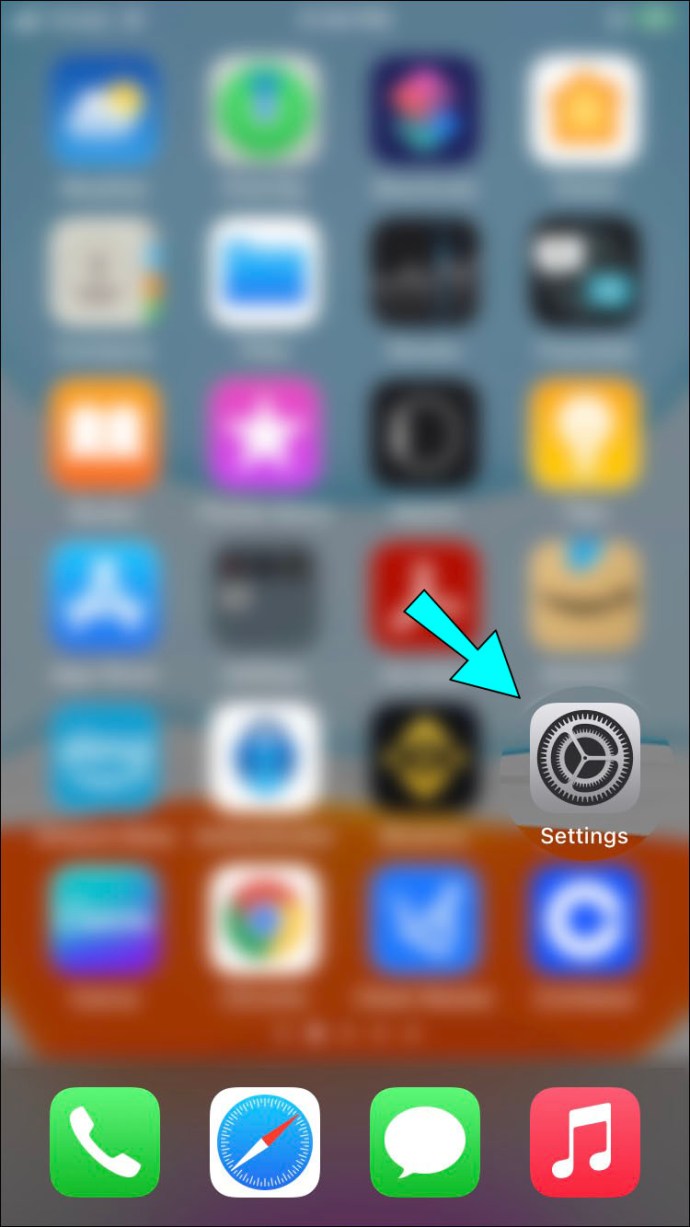
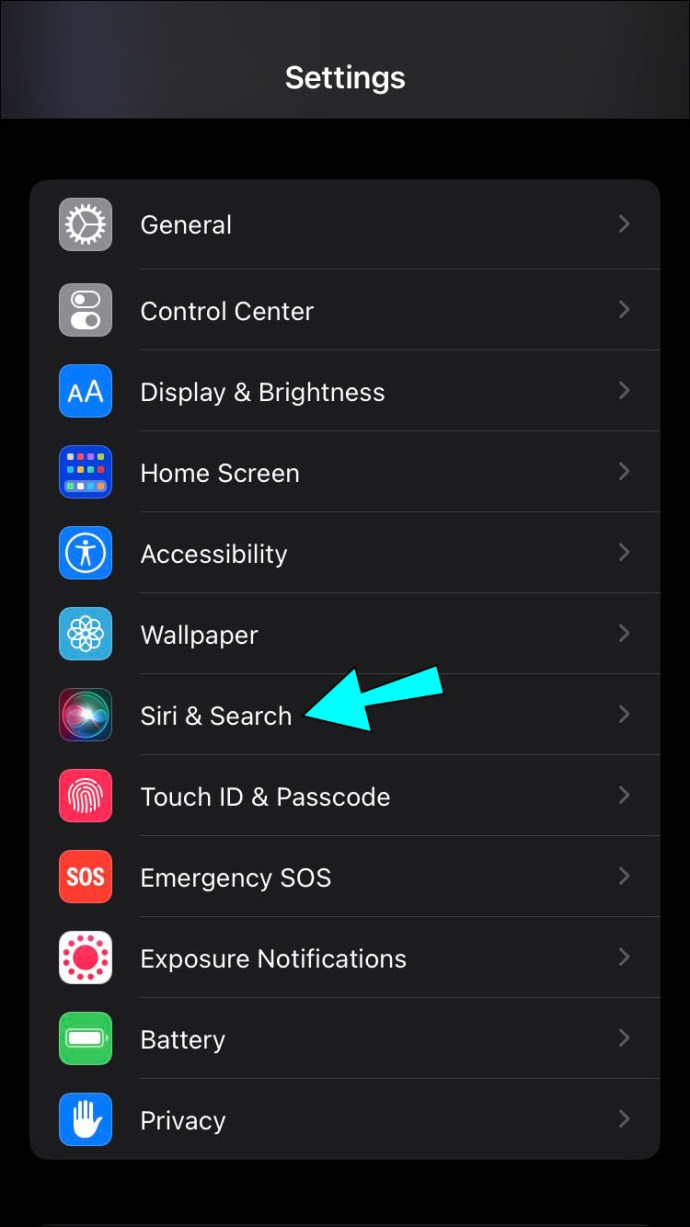
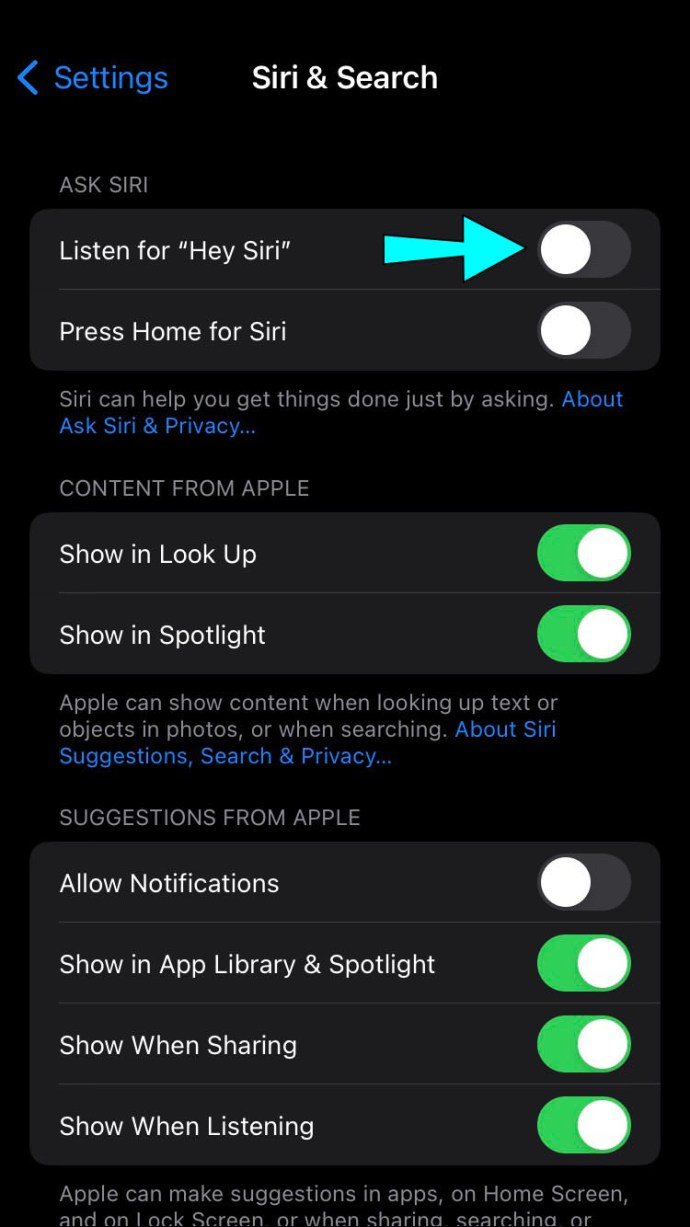
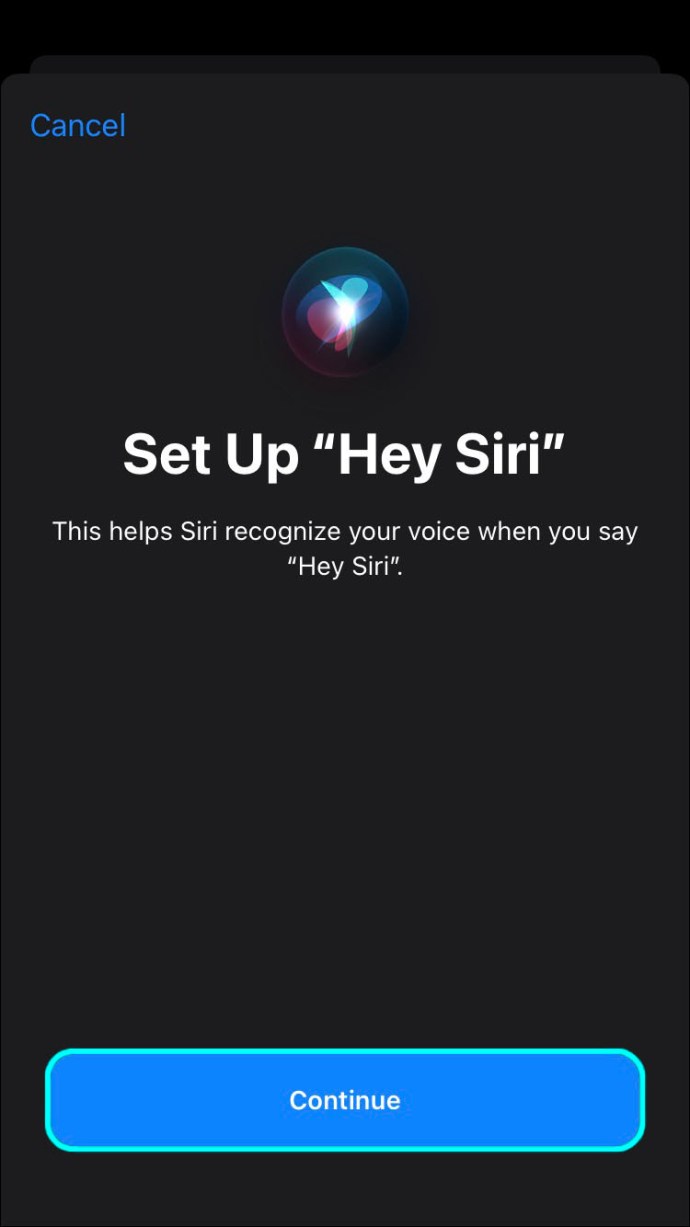
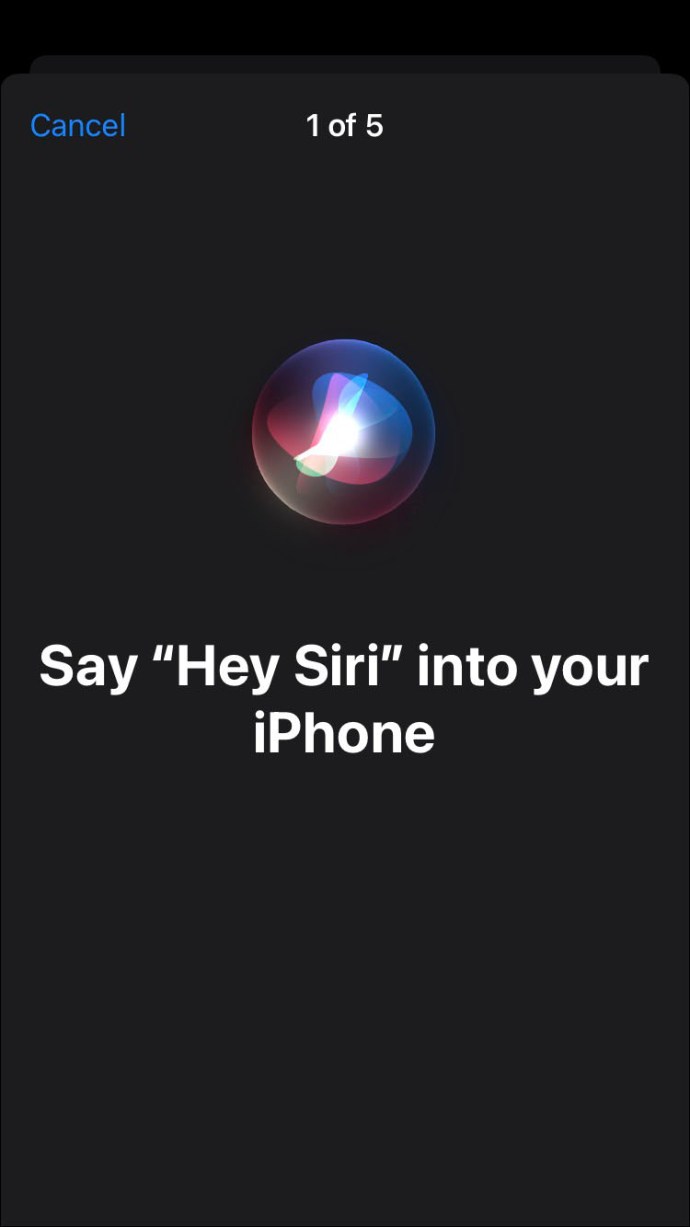
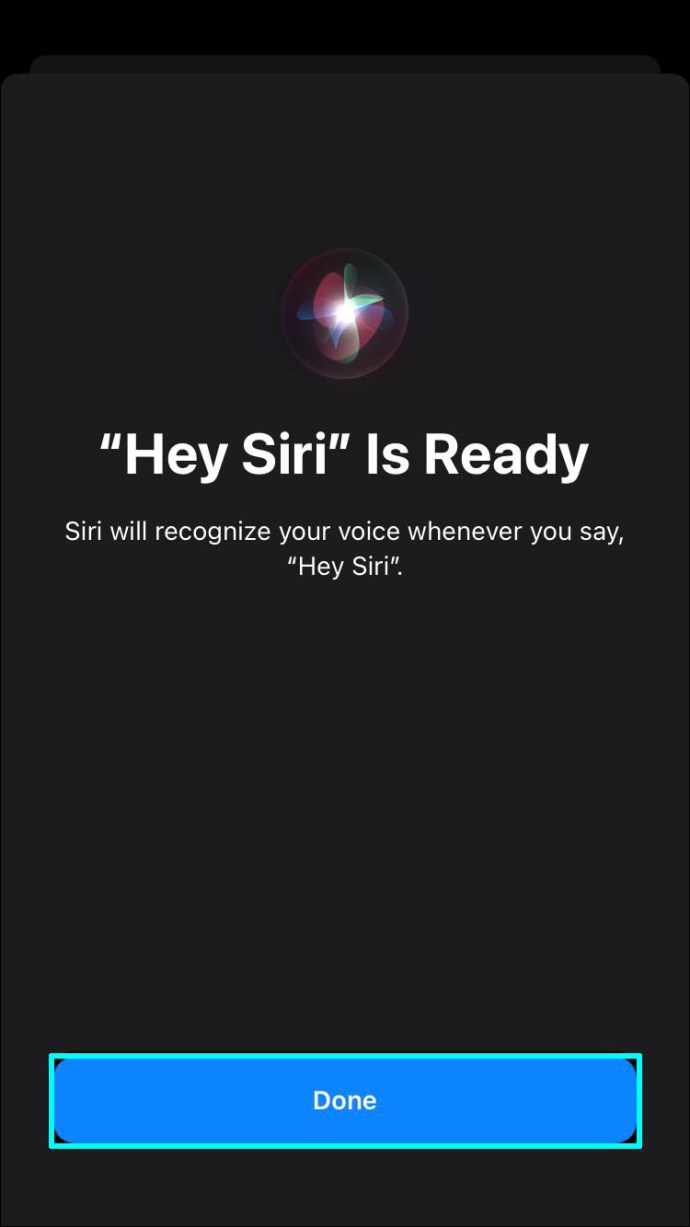
Wenn Siri auf Ihrem iPhone eingerichtet ist, können Sie es jetzt verwenden, um nach Ihrem verlegten Gerät zu suchen. Sagen Sie zunächst „Hey Siri“ und weisen Sie es dann an, was zu tun ist. Wenn Sie ihm sagen, dass er „Ton auf meinem iPhone abspielen“ oder „Wo ist mein iPhone“ fragen soll, sollte Ihnen das helfen, Ihr Gerät zu finden. Sie können Siri sogar bitten, die Lautstärke zu erhöhen, wenn Sie Ihr iPhone hören können, aber der Ton zu leise ist, um genau herauszufinden, wo es sich befindet.
Beenden Sie die Wiedergabe eines Tons auf dem Apple-Gerät
Wenn Sie Ihr Gerät orten, bevor das Zwei-Minuten-Fenster abgelaufen ist, können Sie den Ton mit einer der folgenden Methoden ausschalten.
iPhone, iPad, iPod
- Tippen Sie auf die Ein-/Aus-Taste oder die Leiser-Taste
- Drehen Sie die Klingeln/Stumm-Taste
- Entsperren Sie das Gerät und wischen Sie, um die „Wo ist?“-Warnung zu schließen
- Wenn das Gerät entsperrt ist, klicken Sie in der Meldung „Wo ist?“ auf „OK“.
Apple-Uhr
- Klicken Sie in der Find My-Warnung auf „Schließen“.
- Tippen Sie auf die Seitentaste oder die Digital Crown
Mac-PC
- Drücken Sie „OK“ auf dem „Find My“-Benachrichtigungsbildschirm
AirPods
- Legen Sie die AirPods wieder in ihre Hülle und schließen Sie den Deckel
- Gehen Sie zur Find My-App auf iCloud und klicken Sie auf „Stop Playing“
Schläge
- Wenn es sich um Kopfhörer handelt, legen Sie sie in ihre Hülle zurück und schließen Sie den Deckel
- Tippen Sie auf die Power-Taste
Eine einfachere Möglichkeit, Ihr iPhone zu finden
Die Play Sound-Funktion in der iCloud „Find My“-App kann in einer Reihe von Situationen entscheidend sein, egal ob Sie Ihr iPhone versehentlich unter den Sitz Ihres Autos fallen lassen, es mit den Lebensmitteln in den Kühlschrank stecken oder es einfach auf Ihrem Schreibtisch liegen lassen Arbeit. Der Piepton wird immer lauter, damit Sie den Alarm auch dann hören können, wenn Ihr Telefon unter der Kleidung oder in einer Schublade vergraben ist. Mit Hilfe dieser Anleitung sollten Sie jetzt in der Lage sein, die Soundfunktion zu verwenden, um Ihre verlegten Apple-Geräte zu lokalisieren.
Haben Sie die Tonfunktion verwendet, um Ihr iPhone zu orten, und fanden Sie die Funktion hilfreich? Lassen Sie es uns in den Kommentaren unten wissen.
